搭建LAMP
搭建LAMP环境附步骤图
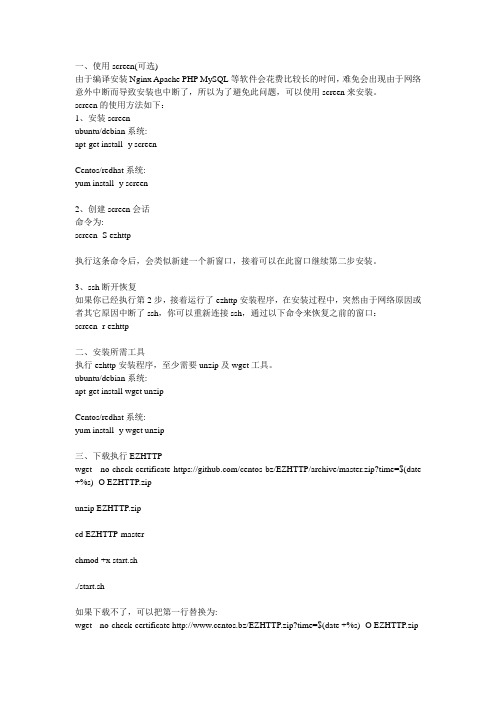
一、使用screen(可选)由于编译安装Nginx Apache PHP MySQL等软件会花费比较长的时间,难免会出现由于网络意外中断而导致安装也中断了,所以为了避免此问题,可以使用screen来安装。
screen的使用方法如下:1、安装screenubuntu/debian系统:apt-get install -y screenCentos/redhat系统:yum install -y screen2、创建screen会话命令为:screen -S ezhttp执行这条命令后,会类似新建一个新窗口,接着可以在此窗口继续第二步安装。
3、ssh断开恢复如果你已经执行第2步,接着运行了ezhttp安装程序,在安装过程中,突然由于网络原因或者其它原因中断了ssh,你可以重新连接ssh,通过以下命令来恢复之前的窗口:screen -r ezhttp二、安装所需工具执行ezhttp安装程序,至少需要unzip及wget工具。
ubuntu/debian系统:apt-get install wget unzipCentos/redhat系统:yum install -y wget unzip三、下载执行EZHTTPwget --no-check-certificate https:///centos-bz/EZHTTP/archive/master.zip?time=$(date +%s) -O EZHTTP.zipunzip EZHTTP.zipcd EZHTTP-masterchmod +x start.sh./start.sh如果下载不了,可以把第一行替换为:wget --no-check-certificate http://www.centos.bz/EZHTTP.zip?time=$(date +%s) -O EZHTTP.zip开始之前,请先执行EZHTTP安装前准备工作。
1、执行./start.sh,输入1进入LAMP LNMP LANMP选择安装。
LAMP环境搭建(图文)

LAMP环境搭建注意:先安装MySQL和Apache,后安装PHP,因为PHP配置编译的时候需要指定mysql路径和apache路径。
需要用到软件:http-2.2.4.tar.gzmysql-5.6.22-linux-glibc2.5-x86_64.tar.gzphp-5.3.27.tar.gz安装Apache2.2.4解压先查看Linux是64位,就上传64的源码包。
配置编译使用echo $? 如果返回0代表没有问题如果返回1代表安装错误编译安装常见问题分析错误:error: mod_deflate has been requested but can not be built due to prerequisite failures解决:yum -y install zlib-devel安装MySQL解包初始化mv mysql-5.6.22-linux-glibc2.5-x86_64 /usr/local/mysqluseradd -s /sbin/nologin -M mysqlcd /usr/local/mysql/mkdir -p /data/mysqlchown -R mysql.mysql /data/mysql/./scripts/mysql_install_db --user=mysql --datadir=/data/mysql/配置启动cp support-files/mysql.server /etc/init.d/mysqldchmod 755 /etc/init.d/mysqldbasedir=/usr/local/mysqldatadir=/data/mysqlchkconfig --add mysqldchkconfig mysqld onservice mysqld startln -s /usr/local/mysql/bin/mysql /usr/bin/常见问题分析错误:error while loading shared libraries: libaio.so.1解决:yum -y install libaio错误:Starting MySQL.The server quit without updating PID file (/[FAILED]ql/darker.pid).解决:innodb_buffer_pool_size = 8M将innodb修改为8M 由于服务器内存过小导致安装PHP解压cd /usr/local/src/tar -zxf php-5.3.27.tar.gzcd php-5.3.27配置编译echo $?makeecho $?编译安装make installecho $?配置文件cp php.ini-production /usr/local/php/etc/php.ini常见问题分析配置编译报错错误:configure: error: xml2-config not found. Please check your libxml2 installation.解决:yum -y install libxml2-devel错误:configure: error: Cannot find OpenSSL's <evp.h>解决:yum install -y openssl openssl-devel错误:configure: error: Please reinstall the BZip2 distribution解决:yum install -y bzip2 bzip2-devel错误:configure: error: jpeglib.h not found.解决:yum install -y libjpeg-devel错误:configure: error: png.h not found.解决:yum install -y libpng libpng-devel错误:configure: error:freetype.h not found.解决:yum install -y freetype freetype-devel错误:configure: error: mcrypt.h not found. Please reinstall libmcrypt.解决:rpm -ivhyum install -y libmcrypt-devel编译安装报错错误:make: *** [ext/fileinfo/libmagic/apprentice.lo] Error 1 这是由于内存小于1G所导致. 在./configure加上选项:解决:--disable-fileinfo错误:Disable fileinfo support 禁用 fileinfo需重新编译错误:make: *** [] Error 1解决:yum -y install libtool libtool-ltdl-devel 安装完后直接makeApache结合PHP修改配置文件vim /usr/local/apache2/conf/httpd.confAddType application/x-httpd-php .phpDirectoryIndex index.php index.html index.htmServerName localhost:80测试LAMP是否成功软链接,方便使用ln -s /usr/local/apache2/bin/apachectl /etc/init.d/httpd。
在Ubuntu系统上搭建LAMP服务器教程

在Ubuntu系统上搭建LAMP服务器教程第一章:LAMP服务器简介LAMP服务器是指在Linux操作系统上搭建Apache HTTP Server(或Nginx)、MySQL数据库和PHP(或Perl或Python)的组合。
LAMP是一个成熟而强大的网络服务器解决方案,非常适用于开发和部署动态网站和Web应用程序。
第二章:Ubuntu系统准备工作在搭建LAMP服务器之前,我们首先需要准备Ubuntu系统的环境。
确保你的Ubuntu系统是最新版本,并已正确安装并配置了网络连接。
第三章:安装Apache HTTP ServerApache是目前最流行的Web服务器之一,我们将在Ubuntu系统上安装并配置Apache HTTP Server。
在终端中运行以下命令以安装Apache:```sudo apt-get updatesudo apt-get install apache2```安装完成后,通过在浏览器中输入服务器的IP地址,可以访问Apache默认欢迎页面,表明Apache已经成功安装。
第四章:安装MySQL数据库MySQL是一种流行的关系型数据库管理系统,用于管理网站和应用程序的数据。
在Ubuntu系统上安装MySQL,请运行以下命令:```sudo apt-get install mysql-server```安装过程中,系统将要求你设置root用户的密码以及其他相关配置。
安装完成后,可以使用以下命令进行测试:```sudo mysql -u root -p```输入密码后,进入MySQL命令行界面,表示MySQL安装成功。
第五章:安装PHPPHP是一种流行的服务器端脚本语言,用于开发动态网页和Web应用程序。
在Ubuntu系统上安装PHP,请运行以下命令:sudo apt-get install php libapache2-mod-php php-mysql```安装完成后,重启Apache服务器以使PHP模块生效:```sudo service apache2 restart```第六章:测试LAMP服务器为了验证LAMP服务器是否正常工作,我们将创建一个简单的PHP脚本来显示服务器的关键信息。
第13讲 LAMP环境搭建

一、准备工作1、安装编译工具gcc、gcc-c++、make注意解决依赖关系,推荐使用yum安装,若不能联网可使用安装光盘做为yum源——1)编辑yum配置文件:vi /etc/yum.repos.d/CentOS-Media.repo[c5-media]name=CentOS-$releasever - Mediabaseurl=file:///mnt/cdrom * 修改为光盘挂载点file:///media/cdrom/file:///media/cdrecorder/gpgcheck=1enabled=1 * 改为1意为启用gpgkey=file:///etc/pki/rpm-gpg/RPM-GPG-KEY-CentOS-52)将网络yum源配置文件移至其他位置:mv /etc/yum.repos.d/CentOS-Base.repo /backup/CentOS-Base.repo_$(date +%F)3)依次安装gcc、gcc-c++yum install gccyum install gcc-c++* 安装前需先确认安装光盘已挂载2、卸载系统Apache、MySQL和PHP的RPM安装包下载前需关闭启动的服务,如httpd、mysqldservice httpd stopservice mysqld stop卸载RPM包的Apache、MySQL、PHPyum remove httpdyum remove mysqlyum remove php3、关闭SELinux,允许防火墙80端口访问1)关闭SELinuxvi /etc/selinux/configSELINUX=disabled * 若安装时没有禁用SELinux ,将enforcing改为disabled 修改后需重新启动Linux方可生效!2)关闭防火墙Netfilter/iptables因尚未做防火墙讲解,直接简单的关闭所有防火墙设置:iptables -F * 如果没有禁用防火墙,默认80端口禁止访问4、拷贝源码包,解包解压缩拷贝可使用SSH Secure File Transfer Client、vsftpd、Samba等应用皆可建议将LAMP环境安装源码包统一存放在一个目录下,如/lamp可编写个批量处理脚本,一次性把所有.tar.gz的安装包解包解压缩vi tar.shcd /lamp/bin/ls *.tar.gz > ls.listfor TAR in `cat ls.list`do$TAR/bin/tar-zxfdone/bin/rm ls.list二、编译安装* 每个源码包配置编译安装完成后,确认安装目录下是否生成安装文件# 安装libxml2cd /lamp/libxml2-2.6.30./configure --prefix=/usr/local/libxml2/makemake install# 安装libmcryptcd /lamp/libmcrypt-2.5.8./configure --prefix=/usr/local/libmcrypt/makemake install* 需调用gcc-c++编译器,未安装会报错# 安装libltdl,也在libmcrypt源码目录中,非新软件cd /lamp/libmcrypt-2.5.8/libltdl./configure --enable-ltdl-installmakemake install# 安装zlibcd /lamp/zlib-1.2.3./configuremakemake install* zlib指定安装目录可能造成libpng安装失败,故不指定,为卸载方便,建议make install执行结果输出到安装日志文件,便于日后卸载# 安装libpngcd /lamp/libpng-1.2.31./configure --prefix=/usr/local/libpng/makemake install# 安装jpeg6mkdir /usr/local/jpeg6mkdir /usr/local/jpeg6/binmkdir /usr/local/jpeg6/libmkdir /usr/local/jpeg6/includemkdir -p /usr/local/jpeg6/man/man1cd /lamp/jpeg-6b./configure --prefix=/usr/local/jpeg6/ --enable-shared --enable-staticmakemake install* --enable-shared与--enable-static参数分别为建立共享库和静态库使用的libtool# 安装freetypecd /lamp/freetype-2.3.5./configure --prefix=/usr/local/freetype/makemake install# 安装autoconfcd /lamp/autoconf-2.61./configuremakemake install# 安装GD库cd /lamp/gd-2.0.35./configure --prefix=/usr/local/gd2/ --with-jpeg=/usr/local/jpeg6/ --with-freetype=/usr/local/freetype/ makemake install* 若前面配置zlib时没有指定安装目录,gd配置时不要添加--with-zlib=/usr/local/zlib/参数# 安装Apachecd /lamp/httpd-2.2.9./configure --prefix=/usr/local/apache2/ --sysconfdir=/etc/httpd/ --with-included-apr --disable-userdir--enable-so --enable-deflate=shared --enable-expires=shared --enable-rewrite=shared --enable-static-supportmakemake install* 若前面配置zlib时没有指定安装目录,Apache配置时不要添加--with-z=/usr/local/zlib/参数启动Apache测试:/usr/local/apache2/bin/apachectl startps -le | grep httpd* 若启动时提示/usr/local/apache2/modules/mod_deflate.so无权限,可关闭SELinux或者执行命令chcon -t texrel_shlib_t /usr/local/apache2/modules/mod_deflate.so ,类似此类.so文件不能载入或没有权限的问题,都是SELinux问题,使用命令:“chcon -t texrel_shlib_t 文件名”即可解决,MySQL和Apache也可能有类似问题。
lamp环境搭建和遇到的一些问题的解决方法(资料均来自网上)

搭建的工作包括APACHE、MYSQL、PHP。
可以按照这个顺序来搭建环境。
1 系统安装安装RHEL 5 / CentOS 5作为服务器,不安装不需要的组件,所以在选择组件的时候,不要选web服务器,因为我们后面要手动编译安装。
系统约定RPM包和源码包存放位置:RPM包和源码包存放位置/usr/local/src源码包编译安装位置(prefix) /usr/local/XXXMySQL 数据库位置/usr/local/mysql/var网站根目录/usr/local/apache/htdocs2 LAMP环境搭建搭建的工作包括APACHE、MYSQL、PHP。
可以按照这个顺序来搭建环境。
1、获取软件包Httpd: /dist/httpd/httpd-2.2.11.tar.gzmysql:/mysql/enterprise/source/5.0/mysql-5.0.70.tar.gzphp: /php5/php-5.2.2.tar.gz把它们全部放到/usr/local/src下面.>cd /usr/local/src (定位到安装包目录)2、安装mysql>tar -zxvf mysql-5.0.70.tar.gz>cd mysql-5.0.70>./configure --prefix=/usr/local/mysql(如果在PHP5.2的编译的过程中,如果遇到checking for MySQL support... yeschecking for specified location of the MySQL UNIX socket... nochecking for MySQL UNIX socket location... noconfigure: error: Cannot find libmysqlclient_r under /usr/local/mysql.Note that the MySQL client library is not bundled anymore!那么,你需要注意了,你可能在编译APACHE的时候,使用--with-mpm模块,请在编译MYSQL的时候加上--enable-thread-safe-client.这是PHP5.2的一个改进,在PHP5.2.0之前的版本都不需要MYSQL启用安全线程。
建站环境之LAMP搭建
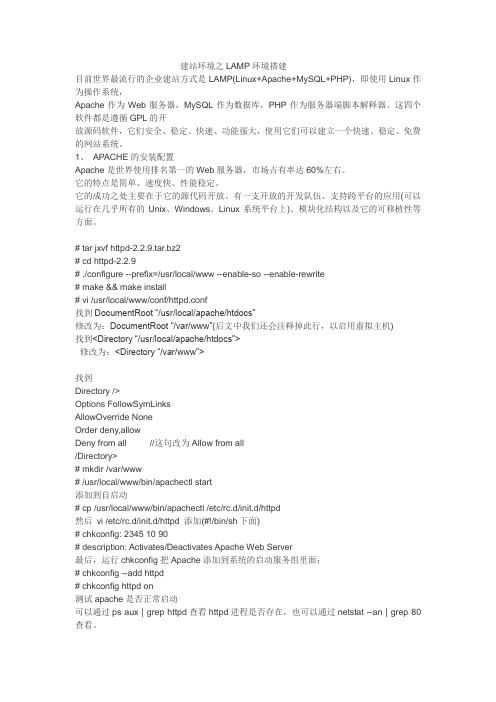
建站环境之LAMP环境搭建目前世界最流行的企业建站方式是LAMP(Linux+Apache+MySQL+PHP),即使用Linux作为操作系统,Apache作为Web服务器,MySQL作为数据库,PHP作为服务器端脚本解释器。
这四个软件都是遵循GPL的开放源码软件,它们安全、稳定、快速、功能强大,使用它们可以建立一个快速、稳定、免费的网站系统。
1、APACHE的安装配置Apache是世界使用排名第一的Web服务器,市场占有率达60%左右。
它的特点是简单、速度快、性能稳定。
它的成功之处主要在于它的源代码开放、有一支开放的开发队伍、支持跨平台的应用(可以运行在几乎所有的Unix、Windows、Linux系统平台上)、模块化结构以及它的可移植性等方面。
# tar jxvf httpd-2.2.9.tar.bz2# cd httpd-2.2.9# ./configure --prefix=/usr/local/www --enable-so --enable-rewrite# make && make install# vi /usr/local/www/conf/httpd.conf找到DocumentRoot “/usr/local/apache/htdocs”修改为:DocumentRoot “/var/www”(后文中我们还会注释掉此行,以启用虚拟主机)找到<Directory “/usr/local/apache/htdocs”>修改为:<Directory “/var/www”>找到Directory />Options FollowSymLinksAllowOverride NoneOrder deny,allowDeny from all //这句改为Allow from all/Directory># mkdir /var/www# /usr/local/www/bin/apachectl start添加到自启动# cp /usr/local/www/bin/apachectl /etc/rc.d/init.d/httpd然后vi /etc/rc.d/init.d/httpd 添加(#!/bin/sh下面)# chkconfig: 2345 10 90# description: Activates/Deactivates Apache Web Server最后,运行chkconfig把Apache添加到系统的启动服务组里面:# chkconfig --add httpd# chkconfig httpd on测试apache是否正常启动可以通过ps aux | grep httpd查看httpd进程是否存在,也可以通过netstat --an | grep 80查看。
LAMP环境搭建(记录)

LAMP环境搭建(记录) (2)一、环境介绍 (2)1、Linux系统版本:CentOS 6.5 X86_X64 (2)2、Apache软件版本:httpd-2.4.7.tartar.gz (2)3、Mysql 软件版本:mysql-5.5.23.tartar.gz (2)4、PHP 软件版本:php-5.4.25.tartar.gz (2)5、源码组件 (2)6需要yum或者rpm安装的包 (3)二、组件安装 (4)1、libxml2安装 (4)2、libmcrypt安装 (4)3、mhash安装 (4)4、mcrypt安装 (5)5、zlib安装 (5)6、libpng安装 (5)7、jpeg6安装 (5)8、freetype安装 (6)9、gd (6)10、ncurses安装 (6)三、主程序安装 (7)1、apache程序安装 (7)1)、安装 (7)2)、测试 (7)2、mysql程序安装 (8)1、安装 (8)2、测试 (8)3、php程序安装 (9)1、安装 (9)2、测试 (10)4、主程序完成后的组件安装及配置 (10)1、memcache (10)2、mcrypt (二次安装配置) (10)3、安装memcached源码包 (11)4、安装phpMyAdmin (11)1、tar –zxvf cd./configure makemake install 2、tar –zxvf cd./configure makemake install cd./configure makemake install 3、tarcd./configure makemake install4、tarcdmake make mcrypt5、tar –cdmake make6、tar –cdmake make7、mkdir –mkdir mkdir mkdir –tarcd8tar cd9tar cd10tar cd11)tar tar tar tar cp cpcd cd增加2)启动ps 批注 [M25R24]: 如果报错:修改zlib 配置cd zlib-1.2.3./configurevi Makefile找到CFLAGS=-O3 -DUSE_MMAP在后面加入-fPIC,即变成CFLAGS=-O3 -DUSE_MMAP -fPIC make && make install2、测试vi /usr/local/apache2/etc/httpd.confAddType application/x-httpd-php .php .phtml .phps/usr/local/apache2/bin/apachectl stop | start | restartvi /usr/local/apache2/htdocs/test.php<?phpphpinfo();?>访问测试http://apache服务器地址/test.php4、主程序完成后的组件安装及配置1、memcachetar –zxvf memcache-3.0.8.tgzcd memcache-3.0.8/usr/local/php/bin/phpize ./configure --with-php-config=/usr/local/php/bin/php-config makemake install2、mcrypt (二次安装配置)cd /php-5.4.25/ext/mcrypt//usr/local/php/bin/phpize ./configure --with-php-config=/usr/local/php/bin/php-config --with-mcrypt=/usr/local/libmcrypt/makemake install修改/usr/local/php/etc/php.iniextension_dir=”/usr/local/php/lib/php/extensions/no-debug-zts-20100525/”#打开注释,并修改ex tension=”memcache.so”extension=”mcrytp.so”。
LAMP环境完全搭建tao_fighting

LAMP 环境的快速搭建及问题解决作者:涛_fighting贴吧: centos 吧1、写在前面本篇文章是面向linux新手,文中采用环境是win7+V-BOX,配置过程用putty进行操作(个人习惯而已),linux系统使用centos6.3版本。
Centos的安装方法及虚拟机中网络配置请参阅centos吧精品帖《centos6.3最全安装方法》。
为了尽量一次性可以让读者完成LAMP环境的搭建,本次安装过程都采用yum包管理机制进行安装。
当然生产环境下都是采用源码编译的。
在近期我也会再出连载文,使用源码包进行LAMP环境的搭建,欢迎关注。
如果有任何意见或者建议都可以到centos吧发帖询问。
Ps:本文LAMP = Linux + Apache + Mysql + PHP2、安装过程(先确保你的系统网络正常或者搭建好了本地源)1.首先安装Apache,使用命令:#yum install httpd –y.2.然后安装Mysql,使用命令#yum install mysql mysql-server –y .3.再安装php ,使用命令#yum install php –y4.安装完毕之后启动apache. 使用#service httpd start .启动成功了,我们访问一下,在浏览器的地址栏输入虚拟机IP。
好,这里遇到了我们的第一个问题,无法访问>>1) apache服务已经打开,但是却无法访问这里很可能是iptables 的防御规则执行如下命令#iptables –L 查看所有的iptables的规则。
关于iptables的知识可以自行了解或者关注后续讲解我们执行#iptables –F 清除所有规则接下来在浏览器输入虚拟机地址,我们看到如下:我们已经访问成功了!>>2)当然在这里的时候也许还有人是访问不了的,可能是因为centos自带的SElinux机制影响的,我们执行#getenforce 来查看SElinux的状态,使用#setenforce 0 来改变SElinux为permission状态。
- 1、下载文档前请自行甄别文档内容的完整性,平台不提供额外的编辑、内容补充、找答案等附加服务。
- 2、"仅部分预览"的文档,不可在线预览部分如存在完整性等问题,可反馈申请退款(可完整预览的文档不适用该条件!)。
- 3、如文档侵犯您的权益,请联系客服反馈,我们会尽快为您处理(人工客服工作时间:9:00-18:30)。
Cent OS 最小化安装环境部署LAMP环境首先需要准备好linux系统,请参照cent OS 系统的安装步骤进行linux操作系统安装。
我们可以选择在安装系统,定制软件包时,将所需的三类服务一次性安装完毕,这样做的好处是可以避免LINUX 软件关联性问题。
本次安装使用的系统是最小化安装的cent OS系统,启动cent OS 后,root用户登陆,将cent安装光盘放入光驱
首先在/mnt目录下创建一个光盘的挂载点,
#mkdir /mnt/cdrom
将光盘挂载至/mnt/cdrom目录下
#mount -t iso9660 /dev/cdrom /mnt/cdrom
进入到光盘rpm软件包目录下
#cd /mnt/cdrom/CentOS/RPMS
先安装httpd的rpm包,作为web服务程序
程序提示缺少红圈所标明的rpm包。
于是先安装apr包
#rpm -ivh apr-0.9.4-24*.rpm包(此处软件包名称可以按Tab 键进行自动补全,此处用*号替代,以下同此)
#rpm -ivh apr-util*.rpm
#rpm -ivh httpd-suexec*.rpm --nodeps(此处需要忽略依赖关系进行安装,否则的话会提示缺少httpd-2.0.52*.rpm包,然而首先安装httpd-2.0.52*.rpm包,会提示缺少httpd-suexec*.rpm,所以忽略关联安装,以下同此)
安装完httpd所需的三个包后,再次安装httpd-2.0.52*.rpm
包。
安装完成后,使用命令检查httpd程序是否启动。
#service httpd status
上图反馈信息说明 httpd 已经运行(httpd is running)。
可以使用浏览器访问该系统IP。
可以看到httpd程序的版本信息,证明httpd程序已经安装成功。
准备安装php程序运行环境。
同样在/mnt/cdrom目录下
#rpm -ivh php-4.6.9*.rpm
同样需要安装三个软件包。
安装curl软件包
#rpm -ivh curl-7.12.1*.rpm
#rpm -ivh libidn-0.5.6*.rpm
#rpm -ivh php-pear-4.3.9*.rpm(该包提示缺少php-4.6.9*.rpm包时可以采用忽略依赖关系),安装完成后,再安装php-4.6.9*.rpm
#-rpm -ivh php-4.6.9*.rpm
安装完成后在/var/www/html/目录下使用vi新建一个test.php 文件,文件内容如下
<? phpinfo(); ?>
重启一下机器或者httpd程序,使新安装的php解释环境生效。
再次在浏览器下,访问http://IP地址/test.php
出现php版本信息业面,则证明php环境安装成功。
接下来安装mysql数据库
#rpm -ivh mysql-server-4.1.20*.rpm
提示缺少perl-DBI-1.40*.rpm包。
继续在目录下进行安装。
#rpm -ivh perl-DBI-1.40*.rpm
安装完成后就可以安装mysql服务器端了。
#rpm -ivh mysql-server-4.1.20*.rpm
安装完成后,启动mysql服务
#service mysqld start
启动后无报错,则证明安装完成功。
